MP4
- 1. Converteer MP4 naar ander formaat+
-
- 1.1 Verkleinen van de MP4-videoformaat
- 1.2 Converteren MP4 naar AVI
- 1.3 Converteren MP4 naar MP3
- 1.4 Converteren MP4 naar WAV
- 1.5 Converteren MP4 naar MPEG
- 1.6 Converteren MP4 naar iPhone
- 1.7 Converteren MP4 naar VOB
- 1.8 Converteren MP4 naar Adobe Premiere
- 1.9 Converteren MP4 naar ISO
- 1.10 Converteren MP4 naar iMovie
- 1.11 Converteren MP4 naar Youtube
- 1.12 Converteren MP4 naar DVD
- 1.13 Converteren MP4 naar MP3
- 1.14 Converteren MP4 naar DVD
- 1.15 Converteren MP4 naar MOV
- 1.16 Converteren MP4 naar Final Cut Pro
- 1.17 Converteren MP4 naar DVD
- 1.18 Converteren MP4 naar DVD
- 1.19 Converteren MP4 naar DivX
- 1.20 Converteren MP4 naar Xvid
- 2. Converteer MP4 naar populaire formaten+
-
- 2.2 Converteren MP4 naar MKV
- 2.3 Converteren MP4 naar iTunes
- 2.4 Converteren MP4 naar H264
- 2.5 Converteer MP4 naar AVI zonder kwaliteit
- 2.6 Hoe MP4 om te zetten naar DivX Online
- 2.7 Converteer MP4 moeiteloos naar DivX op Mac
- 2.8 Eenvoudig MP4 naar OGG online convertere
- 2.9 MP4 eenvoudig converteren naar MOV
- 2.10 Converteer MP4 naar MKV op MAC
- 2.11 Converteer MP4 gratis naar MKV online
- 2.12 5 Videoconverters om MP4 naar M4V op de Mac
- 2.13 6 Beste Online MP4 to M4V Converters
- 2.14 Hoe MP4 te zetten naar iPad
- 2.15 Hoe MP4 te zetten naar iDVD of DVD
- 2.16 Hoe MP4 om te zetten naar Webm op Mac
- 2.17 Hoe MP4 om te zetten naar WebM
- 2.18 MP4 converteren naar SWF op de Mac
- 2.19 De best methodes om MP4 online naar SWF
- 2.20 MP4 naar OGG Converter
- 3. Converteer ander formaat naar MP4 +
-
- 3.1 Converteren Youtube naar MP4
- 3.2 Converteren MOV naar MP4
- 3.3 Converteren VOB naar MP4
- 3.4 Converteren Video_TS naar MP4
- 3.5 Converteren WLMP naar MP4
- 3.6 Converteren Windows Movie Maker naar MP4
- 3.7 Converteren VHS naar MP4
- 3.8 Converteren WMV naar MP4
- 3.9 Converteren AVCHD naar MP4
- 3.10 Converteren MPEG naar MP4
- 3.11 Converteren SWF naar MP4
- 3.12 Converteren VLC naar MP4
- 3.13 Converteren AVI naar MP4
- 3.14 Converteren MTS naar MP4
- 3.15 Converteren M4V naar MP4
- 3.16 Converteren MOV naar MP4
- 3.17 Converteren MSWMM naar MP4
- 3.19 Converteren VOB naar MP4 op Mac
- 3.20 Converteren WEBM naar MP4
- 4. Converteer andere populaire formaten naar MP4+
-
- 4.1 Converteren DAT naar MP4
- 4.2 Converteren iphone naar MP4
- 4.3 Converteren MKV naar MP4
- 4.4 Converteren FLV naar MP4
- 4.5 Converteren MXF naar MP4
- 4.6 Converteren MPG naar MP4
- 4.7 Converteren IFO naar MP4
- 4.8 Converteren VRO naar MP4
- 4.9 Converteren WMV naar MP4 op Mac
- 4.10 Converteren AVCHD naar MP4 op Mac
- 4.11 Converteren WMV naar MP4 voor Mac
- 4.12 Converteren AVCHD naar MP4 voor Mac
- 4.13 Converteren ARF naar MP4
- 4.14 Converteren Youtube naar MP4
- 4.15 Converteren iTunes naar MP4
- 4.16 Gratis DVD naar MP4 Converter
- 4.17 Converteren iTunes naar MP4
- 4.18 Converteren Torrent naar MP4
- 4.19 Converteren ASF naar MP4
- 4.20 Converteren MPG naar MP4
- 5. MP4 Tips en Tricks+
-
- 5.1 Speel MP4 op windows movie maker
- 5.2 Speel MP4 op TV
- 5.3 Speel MP4 op VLC
- 5.4 MP4 heeft geen geluid
- 5.5 MP4 Videocompressoren
- 5.6 Ondertitels toevoegt aan MP4
- 5.7 MP4 Compressor
- 5.8 Bewerk metadata voor mp4
- 5.9 MP4 Metadata Editor
- 5.10 5 gratis Flash naar MP4-converters
- 5.11 MP4 naar 3GP Converters
- 5.12 Op de Mac snel MP4 converteren naar OGV
- 5.13 Online MP4 naar OGV Converter
- 5.14 MP4 bewerken met Adobe Premiere
- 5.15 Hoe kan ik MP4 goed afspelen op PS3
- 5.16 DVD maken van MP4 op Windows en Mac
- 5.17 Hoe WRF snel naar MP4 en andere formats
- 5.18 Powerpoint gratis converteren naar MP4
- 5.19 Hoe MP4 om te zetten naar WMV op Mac
- 5.20 Top Online WMV Converters
- 6. Andere videotips+
-
- 6.1 AVI Cutter
- 6.2 WMV naar iPhone
- 6.3 Gratis AVI Player
- 6.4 AVI op TV spelen
- 6.5 Gratis Torrent Speler
- 6.6 AVI Player voor Mac
- 6.7 Ondertiteleditor
- 6.8 Ondertiteling Maker Tool
- 6.9 GRATIS Video Converters voor Windows
- 6.10 AVI naar MPEG4
- 6.11 MP4-video bestand draaien
- 6.12 Gratis Video Converters voor Mac
- 6.13 Importeer je WMV naar iMovie
- 6.14 Converteren MP4 naar MKV
- 6.15 MP4-bestand kleiner te maken
- 6.18 Hoe ondertitels uit MP4 te extraheren
- 7. Converteer MP4 naar een of ander formaat+
-
- 7.1 3 Video-Tools om MP4 naar SWF Te Convert
- 7.2 MP4 naar OGV Converter
- 7.3 MP4 naar MPG Converter Online Review
- 7.4 10 MP4 naar MP3 Converters Online
- 7.5 10 Online MP4 naar MOV Converters
- 7.6 Hoe MP4 naar M4V te converteren
- 7.7 Hoe MP4 naar iPod-video te converteren
- 7.8 HTML5 Video Converter
- 7.9 Hoe MP4 naar GIF Te Converteren
- 7.10 Top MP4 naar FLV Converter Online
- 7.11 3 Video-tools om MP4 naar FLV
- 7.12 Beste MP4 naar DV Converter
- 7.13 Gratis MP4 naar AVI Converters
- 7.14 Hoe MP4 naar 3GP te converteren
- 7.15 Top MP4-encoders
- 7.16 Top 25 MP4 Cutters
- 7.17 Hoe JPG naar MP4 om te zetten
- 7.18 MP4-videmerger
- 7.19 Hoe makkelijk GIF om te zetten naar MP4
- 7.20 Top 10 Gratis MP4-converters online
3 manieren om QuickTime MOV naar MP4 snelst te converteren Op Windows / Mac
Soms zul je merken dat je MOV-video's niet kunnen worden afgespeeld op Blackberry, PDA, Smartphone of PSP. Zelfs sommige MOV-bestanden kunnen gewoon niet worden afgespeeld op je QuickTime, of er is alleen het geluid maar geen beeld. MP4 is echter de meest populaire video-indeling voor telefoons, tablets en andere apparaten. U kunt een video-conversietool gebruiken om converteren MOV naar MP4. Dan kunt u overal en altijd genieten van uw QuickTime MOV-bestanden.
- Deel 1. Krachtige QuickTime MOV naar MP4 Video Converter (Windows en Mac)
- Deel 2. Gratis QuickTime-converter (Windows en Mac)
- Deel 3. Online QuickTime MOV Converter (Windows en Mac)
- Deel 4. Uitgebreide kennis voor MOV en MP4
Deel 1. Krachtige QuickTime MOV naar MP4 Video Converter (Windows en Mac)
 Wondershare UniConverter (het vroegere Wondershare Video Converter Ultimate)
Wondershare UniConverter (het vroegere Wondershare Video Converter Ultimate)

- Converteer MOV-video naar MP4, AVI, WMV, FLV, MKV en meer dan 1000 formaten
- Converteer naar geoptimaliseerde preset voor bijna alle apparaten
- 30X snellere conversiesnelheid dan conventionele converters
- Bewerk, Verbeter & Personaliseer uw videobestanden.
- Brand en pas uw video aan naar DVD met de gratis DVD-menusjablonen.
- Download of neem video's op van sites voor het delen van video's.
- Veelzijdige toolbox combineert fix video metadata, GIF maker, cast video naar TV, VR-converter en schermrecorder
- Ondersteund besturingssysteem: Windows 10/8/7 / XP / Vista, mac OS 10.15 (Catalina), 10.14, 10.13, 10.12, 10.11, 10.10, 10.9, 10.8, 10.7, 10.6.
Hoe QuickTime MOV naar MP4 te converteren
Gratis download en installeer de QuickTime MOV-converter. Je hebt maar vier stappen nodig om QuickTime MOV naar MP4 te converteren, of om MP4 naar QuickTime MOV te converteren. Het onderstaande artikel geeft u een stapsgewijze zelfstudie over de Windows-versie.
Stap 1 Voeg bestanden toe aan de QuickTime MOV Converter
Start de videoconverter en klik vervolgens op Bestanden toevoegen om de bestanden toe te voegen die u wilt converteren. U kunt meerdere bestanden in één keer toevoegen, omdat de converter batchconversie ondersteunt.

Stap 2 Videobewerking (optioneel)
Selecteer de video die u wilt bewerken en klik op de bewerkingsknoppen onder de miniatuur van de geïmporteerde video. Deze MOV naar MP4 Converter biedt u functies voor knippen, bijsnijden, samenvoegen en andere functies. Nadat je de video hebt bewerkt, kun je direct een voorbeeld van je bewerkte video bekijken. Gebruik gewoon je talenten om een video-meesterwerk te maken.

Stap 3 Instelling uitvoerformaat
Klik op de knop met de pijl omlaag naast de knop Uitvoerindeling en selecteer vervolgens Video tab om te kiezen MP4 in de linkerzijbalk en selecteer de videoresolutie uit het rechtergedeelte.
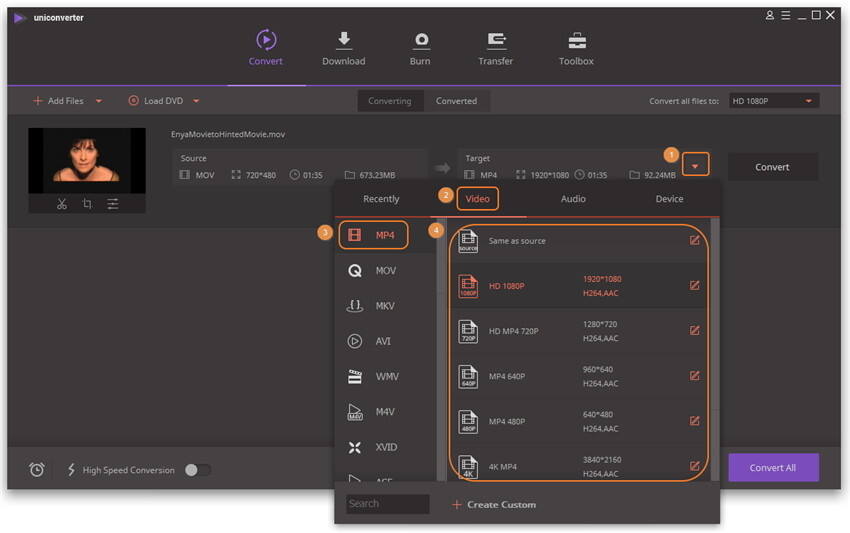
Ook heeft deze applicatie een geoptimaliseerde preset voor verschillende apparaten of videobewerkingstools zoals iMovie of Final Cut Pro. U kunt klikken Apparaat tab om uw apparaat als uitvoerformaat te kiezen.
Stap 4 Start QuickTime MOV naar MP4-conversie
Druk op de Converteren knop wanneer alles is ingesteld en de conversies automatisch worden voltooid. Nu hoef je alleen maar te wachten en te slaan Open Finder om van de video's te genieten!
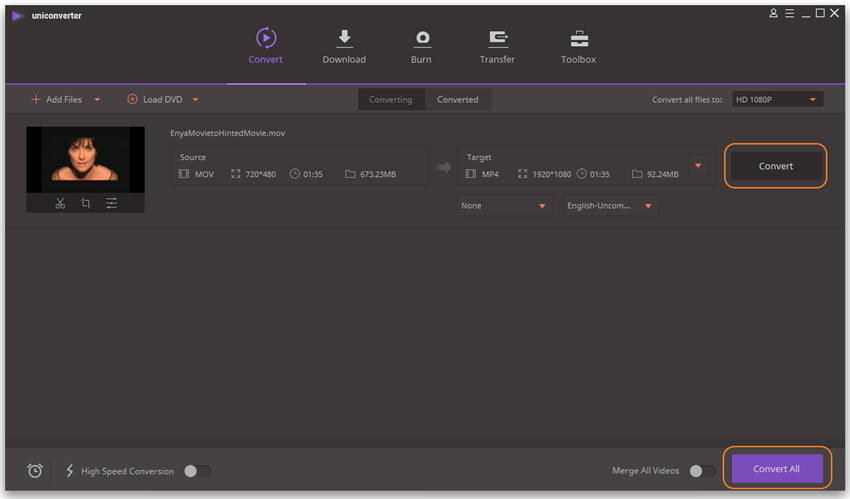
In feite kan deze MOV-video naar MP4-videoconvertor voor Win (ondersteund met Windows 10) vrijwel alle populaire multimedia-indelingen converteren met de bovenstaande stappen. Aarzel niet om de software te downloaden.
Video-zelfstudie: gebruik van de QuickTime MOV to MP4 Video Converter op Windows
Deel 2. Gratis QuickTime-converter (Windows en Mac)
Betalen voor software kan soms knijpen en vooral als je basisconversie nodig hebt met een paar aantallen bestanden. In dergelijke situaties kunt u kiezen voor gratis software zoals Wondershare Video Converter Free. Dit gratis te gebruiken programma, eenmaal geïnstalleerd op uw pc of Mac, maakt het converteren van uw bestanden naar een reeks van iOS-apparaatcompatibele formaten mogelijk. Het programma werkt op een hoge snelheid (dankzij de nieuwste APEXTRANS-technologie), beschikt over functies voor het bewerken van programma's en levert hoogwaardige uitvoer. Video Converter Free maakt het ook mogelijk om YouTube-video's te downloaden voor conversie of offline afspelen.
Stappen om MOV naar MP4 te converteren met behulp van Video Converter Gratis:
Stap 1: Start Video Converter gratis en laad MOV-bestand (en).
Download, installeer en open de Wondershare-software op uw pc / Mac. Onder de Converteren tab op de primaire software-interface, klik Bestanden toevoegen om te bladeren en het gewenste MOV-bestand toe te voegen voor conversie
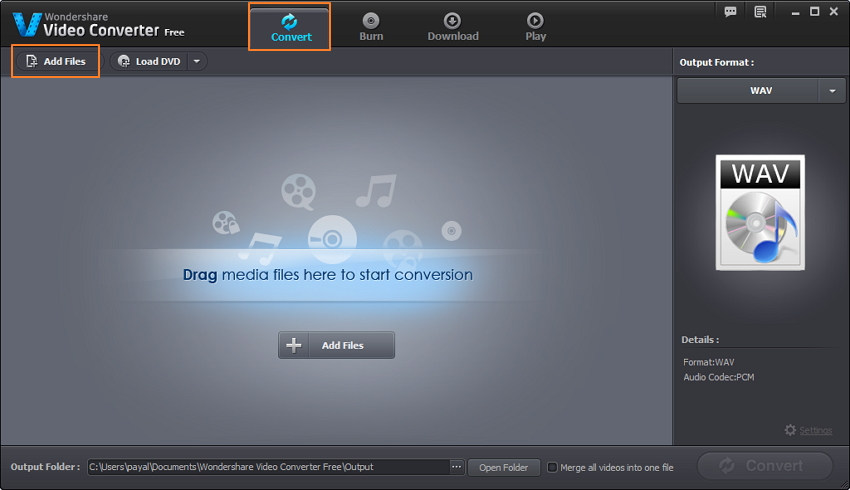
Stap 2: Selecteer MP4 als uitvoerformaat.
Klik op vervolgkeuzepictogram de Uitvoerformaat keuze. kiezen Indeling>Video> MP4 .
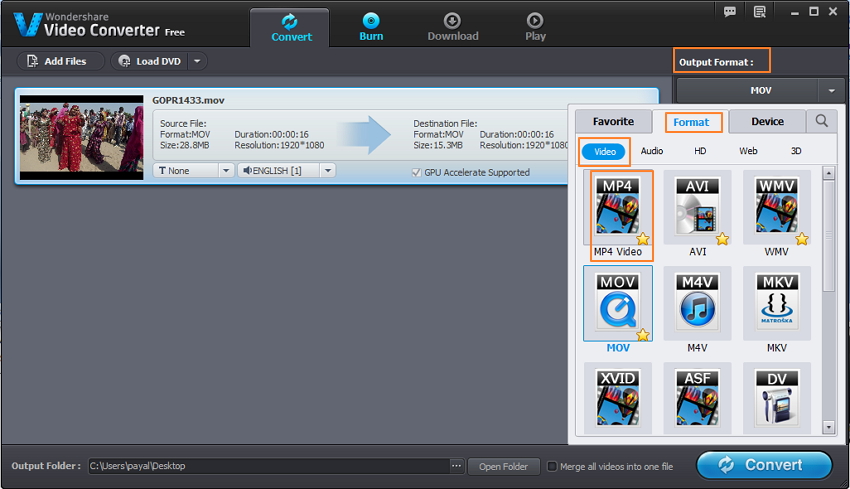
Stap 3: MOV gratis converteren naar MP4.
Druk opConverteren om het proces van het converteren van MOV naar MP4-formaat te starten. Bij de Output map optie, kunt u de bestemming op uw pc selecteren waar u het geconverteerde bestand wilt opslaan.
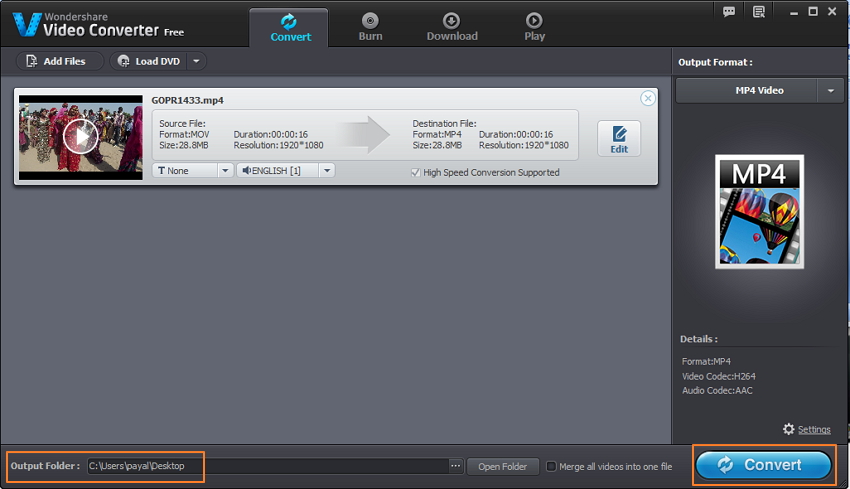
Voors en tegens van de methode:
Wondershare Video Converter Free is een goed alternatief voor betaalde software omdat het een reeks handige functies ondersteunt. Het programma werkt goed met Windows en Mac-systeem en ondersteunt conversie tussen alle populaire formaten. Met batchverwerking kunnen meerdere bestanden tegelijkertijd worden geconverteerd en dat met een 30 keer hogere snelheid. YouTube downloaden en bewerken van bestanden verder toe te voegen aan de pro's in verband met de software.
In vergelijking met professionele betaalde software valt het aantal ondersteunde indelingen en aanvullende functies van dit gratis programma wat kort en kan het voor sommigen een beperking vormen. Het downloaden en installeren van de software kan ook een probleem blijken te zijn met gebruikers die meer vertrouwd zijn met online tools.
Deel 3. Online QuickTime MOV Converter (Windows en Mac)
Als u de extra software niet wilt toevoegen, kunt u in plaats daarvan een online programma gebruiken om MOV naar MP4 te converteren. MOV naar MP4 Online is zo'n online programma dat gratis te gebruiken is en op een eenvoudige manier voor uw conversiebehoeften zorgt. Het programma maakt het mogelijk om MOV-bestanden toe te voegen vanaf je pc, Google Drive, Dropbox, via een URL of door simpelweg te slepen en neer te zetten. Eenmaal toegevoegd, wordt het MOV-bestand geconverteerd naar MP4-indeling en kan het worden gedownload vanuit de programma-interface.
Stappen om QuickTime MOV naar MP4 te converteren met MOV naar MP4 Online:
Stap 1: Start https://movtomp4.online/ op uw pc / Mac-browser.
Stap 2: Klik op KIES BESTAND om te bladeren en MOV-bestand toe te voegen dat geconverteerd moet worden.
Stap 3: Zodra het bestand is toegevoegd, wordt het automatisch geüpload en geconverteerd naar MP4-indeling. Na een succesvolle conversie, kan het bestand worden gedownload van de link op de programma-interface.
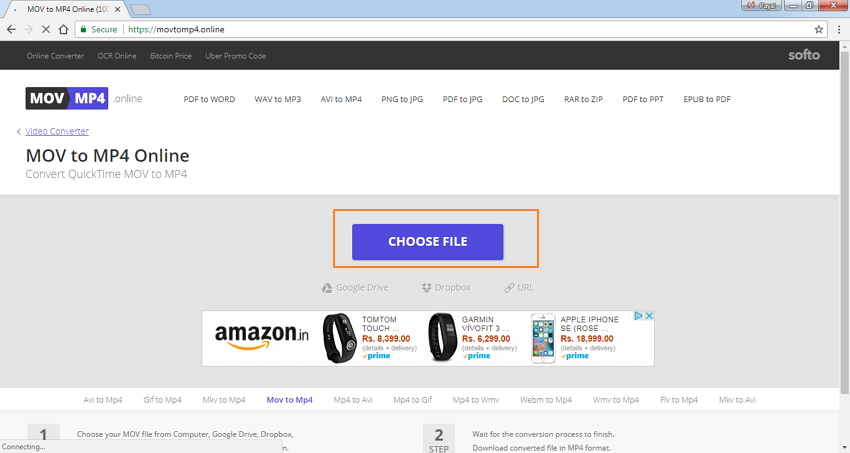
Voors en tegens van de methode:
Omdat het een online programma is, hoeft het MOV to MP4 Online-programma niet te worden gedownload of geïnstalleerd. Het programma staat het toevoegen van bestanden toe vanaf de pc, via URL en ook via Google Drive en Dropbox. Het conversieproces is heel eenvoudig waarbij u alleen het gewenste bestand hoeft toe te voegen en het zal in een bepaalde tijd worden omgezet.
MOV naar MP4 Online is een eenvoudige tool zonder extra franje. Dus als u op zoek bent naar opties zoals batchconversie, hoge snelheden en bewerkingstools, schakelt u over naar meer geavanceerde software. Bovendien is het een online tool en afhankelijk van de beschikbaarheid en snelheid van de internetverbinding.
Deel 4. Uitgebreide kennis voor MOV en MP4
| Bestandsextensie | MOV: | MP4 |
|---|---|---|
|
|
|
|
|
|
MOV is een bestandsnaamextensie voor het QuickTime multimedia-bestandsformaat. Het maakt een combinatie mogelijk van verschillende soorten multimediagegevens (video, audio en tekst). | MP4 is een containerformaat dat wordt gebruikt voor het opslaan van video-, audio- en ondertitelingsgegevens. Winkels zoals iTunes gebruiken dit containerformaat en worden gebruikt met iPod en PlayStation (PSP). Het wordt een populair formaat. |
|
|
VLC |
Apple iTunes Windows Media Speler |
|
|
|
|
|
|
|
|
|
|
Hoe MOV-bestanden comprimeren QuickTime (MOV) converteren naar Windows Media Player |
Gedetailleerde informatie over het MP4-bestandsformaat Hoe MP4 naar DVD te converteren en te branden Hoe MP4 te spelen op Galaxy S4 Hoe ondertitels toevoegen aan MP4-bestanden Hoe MP4 naar iPad converteren (inclusief iPad Pro) |
